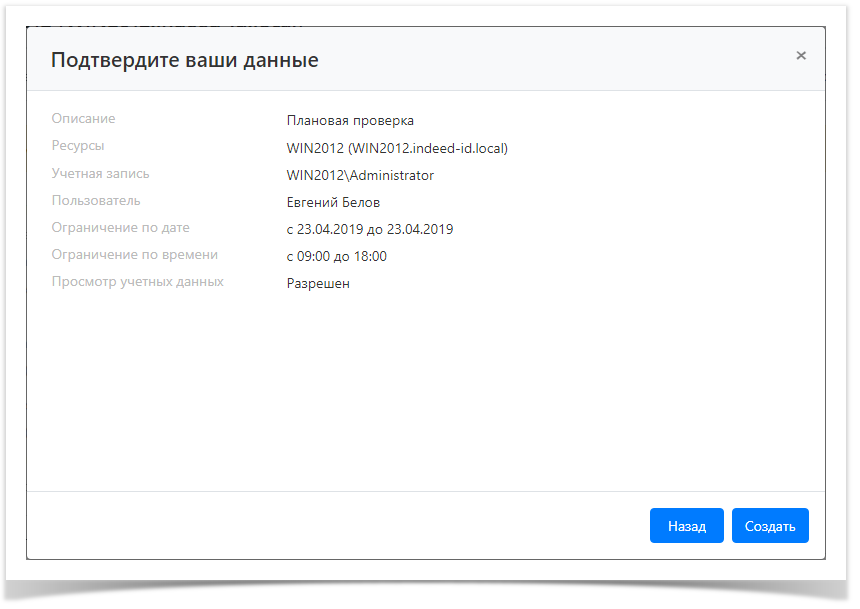Разрешения дают право на открытие RDP, SSH или web-сессий. Разрешение может быть выдано как из профиля пользователя, так и из раздела Разрешения.
- Перейдите в раздел Пользователи и выполните поиск.
- Откройте профиль пользователя и нажмите Добавить разрешение
Выберите один или несколько ресурсов, на которые будет предоставлен доступ.
Для поиска введите Имя ресурса или Адрес (DNS адрес/IP адрес) полностью или частично.Если выбрано более одного ресурса, то для доступа к ним будут использоваться только доменные учётные записи. Если выбран один ресурс, то для доступа к нему будут использоваться как локальные учётные записи, так и доменные учётные записи.

- Выберите учётную запись доступа, от имени которой будут открываться сессии на ресурсе.
Для поиска введите Имя учётной записи полностью или частично. Ссылка
Ссылка
При выборе "Продолжить с пользовательской УЗ" (доступна, если не выбрана ни одна учётная запись) для подключения к ресурсу, будет использоваться пользовательская учётная запись. В случае с ssh подключением нужно будет вводить данные аутентификации пользователя при входе на ресурс. - Настройте Расписание доступа, отметьте нужные параметры и установите для них значения:
- День начала - год, месяц и день начала действия разрешения.
- День окончания - год, месяц и день окончания действия разрешения.
- Время начала - час и минута начала действия разрешения.
- Время окончания - час и минута окончания действия разрешения.
Если Расписание доступа не содержит отмеченных параметров, то разрешение будет считаться бессрочным и круглосуточным.
 При указании расписания доступа будет работать ограничение по времени в течение суток:
При указании расписания доступа будет работать ограничение по времени в течение суток:
Настройте Просмотр учётных данных.
Если пользователь, для которого создаётся разрешение, должен иметь право на просмотр пароля или SSH-ключа учётной записи доступа, от имени которой будет открывать сессию, то отметьте опцию Разрешить просмотр учётных данных пользователем. Соответственно, для пользовательской учётной записи опция недоступна.Просмотр учётных данных выполняется в личном кабинете пользователя.
- Если необходимо, то заполните Описание для разрешения:
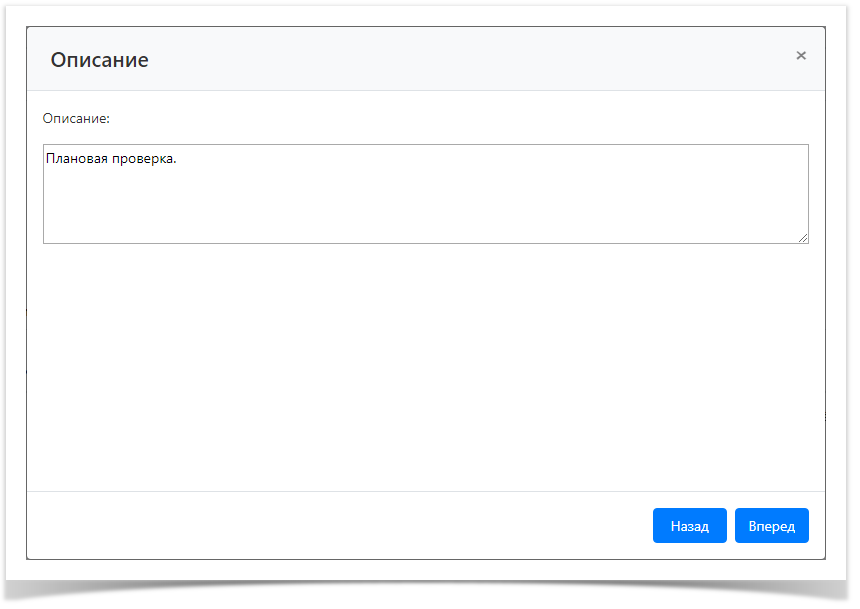
Ознакомьтесь с деталями разрешения и нажмите Создать.
Если необходимо изменить параметры разрешения, то вы можете вернуться на любой шаг нажав Назад.